«Ожившие фото» или Live Photo, как их назвала Apple, появились на iPhone 6s и 6s Plus. Эта опция делает серию из кадров и склеивает их в одну картинку, получается анимированная фотка одним движением. Не приходится запускать редактор графики и что-то склеивать из нескольких снимков самостоятельно. Поддержка Live Photo появилась в Facebook, так что можно делиться со своими друзьями забавными кадрами.
Но как быть, если у тебя не новейший iPhone, а телефон на Android? Поставить приложение из Google Play и решить этот вопрос. И да, пусть там нет полной копии этой функции, но полезные программы там найдешь без труда. Вот варианты, достойные внимания.
Vine
[creativ_button url=»https://play.google.com/store/apps/details?id=co.vine.android» icon=»» label=»Скачать» colour=»red» colour_custom=»» size=»medium» edge=»straight» target=»_self»]
Это приложение появилось еще в те времена, когда в Instagram нельзя было добавлять видео. Прога по-прежнему популярная, но о ней вспоминают не так уж и часто, когда думают об альтернативе Live Photos. И пусть пока полного аналога приложения Apple не появилось, эти коротенькие 6-секундные видео самое оно для вольного творчества.
How to use Live Photos on iPhone!
Fyuse
[creativ_button url=»https://play.google.com/store/apps/details?id=com.fyusion.fyuse» icon=»» label=»Скачать» colour=»red» colour_custom=»» size=»medium» edge=»straight» target=»_self»]
Тут делаешь серию снимков, проходя рядом с объектом, потом софт все склеивает в одну картинку. Получается короткий веселый сюжет, который потом можно вставить на сайт или поделиться им в интернете.
Motion Photos
Работает только на Samsung Galaxy S7 и S7 edge
Samsung сделал для своих топовых смартфонов функцию Motion Photos, которая работает так: перед тем как ты нажал на кнопку спуска, чтобы сделать фотографию, телефон за мгновение до этого снимает короткое видео. Но проблема в том, что анимашка будет жить только в самом телефоне, интернет-сервисы это прикольное изобретение не поддерживают.

Phogy
[creativ_button url=»https://play.google.com/store/apps/details?id=com.vivoti.phogy» icon=»» label=»Скачать» colour=»red» colour_custom=»» size=»medium» edge=»straight» target=»_self»]
Это приложение умеет ставить созданную анимацию на заставку, а кроме того, отправляет картинки в соцсети. Если хочется поделиться другим способом, можно создать ролик в mp4 и выгрузить его в интернет.
GIF Camera
[creativ_button url=»https://play.google.com/store/apps/details?id=com.listen5.gif» icon=»» label=»Скачать» colour=»red» colour_custom=»» size=»medium» edge=»straight» target=»_self»]
Среднее между фото и видео — gif-анимация, которая появилась намного раньше Live Photo. К преимуществам gif’ок запишем то, что ими удобно обмениваться, их без проблем распознают любые сайты, ну и вообще сложно представить нашу жизнь без этих картинок. Для создания таких анимированных зарисовок можно использовать приложение GIF Camera, в которое видео превращаем в анимашку, ускоряем или замедляем скорость, ну или вообще переворачиваем его.
Источник: wylsa.com
Как пользоваться Live Photo на Айфоне. Здесь все секреты, о которых не скажет Apple
Apple создает необычные функции на все случаи жизни, но часть из них не всегда оценивают пользователи. Несомненно, одна из таких фишек Live Photo, которая включена по умолчанию в настройках камер Айфонов и Айпадов. Нередко пользователи узнают про то, что сделали живую фотографию, уже после длительного использования, поэтому предпочитают отключить эту опцию, чтобы снимки были статичными. Вот только делать этого мы не рекомендуем хотя бы по той причине, что Live Photo — больше, чем снимки. Рассказываем, как правильно пользоваться живыми фотографиями и какие фишки попробовать
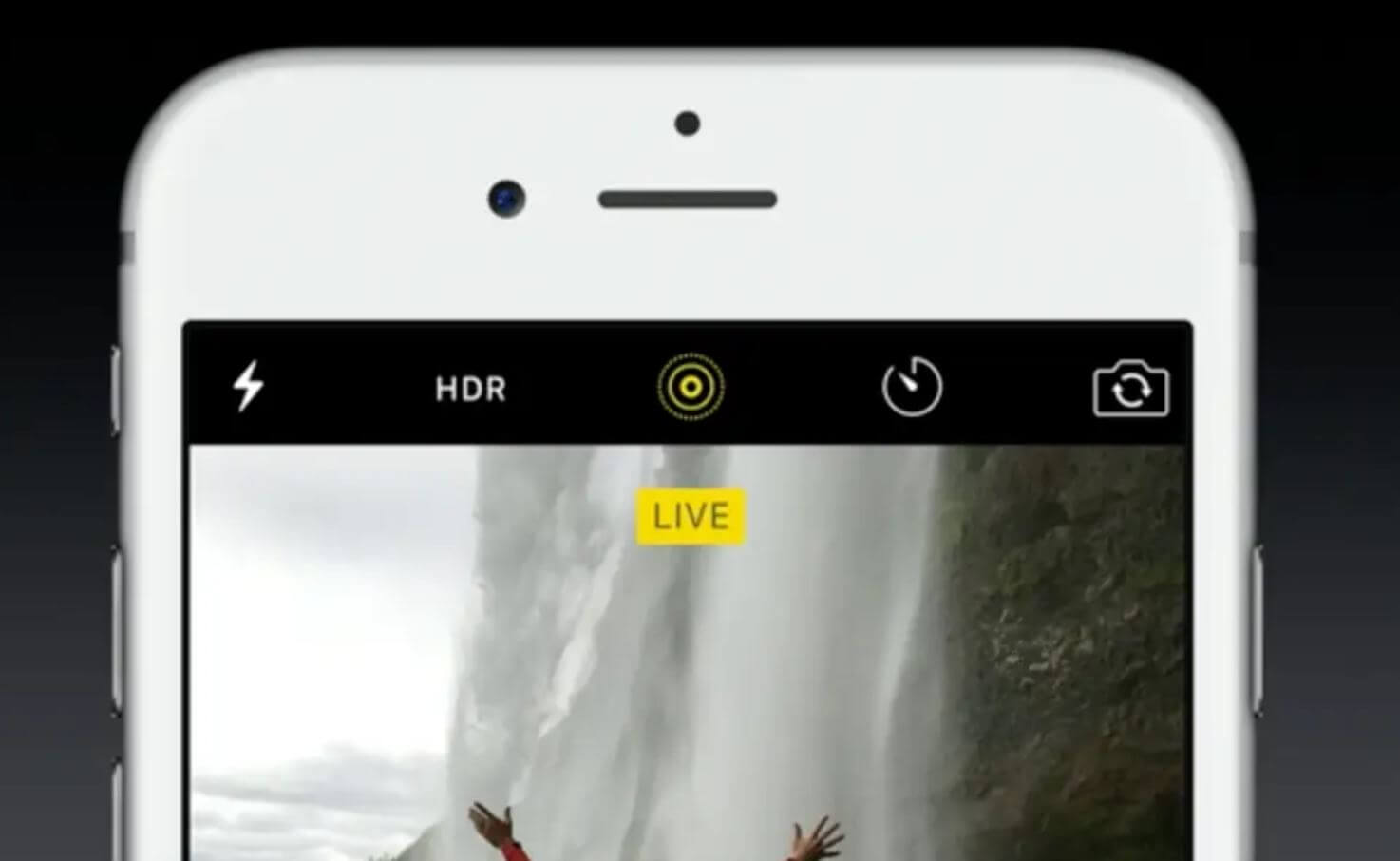
Вот классные фишки Лайв Фото, которые вы точно не пробовали
ПОДПИШИСЬ НА НАШ КАНАЛ В ДЗЕНЕ, ЧТОБЫ НЕ ПРОПУСТИТЬ ВАЖНЫХ НОВОСТЕЙ
Live Photo — это короткая видеозапись, которая воспроизводится при нажатии на фотографию. Она фиксирует 1,5 секунды до и после съёмки фотографии.
Как редактировать Лайф Фото
Одна из важнейших причин, почему пользователи решают отключить Лайв Фото на Айфоне — то, что оно двигается. А зря: снимок можно спокойно изменить как через встроенный фото- или видеоредактор на Айфоне.
- Зайдите в Фото на Айфоне, выберите категорию «Live Photo».
- Откройте живую фотографию, нажмите «Править» — так вы сможете отредактировать основной статичный снимок, сделанный в момент нажатия на затвор.
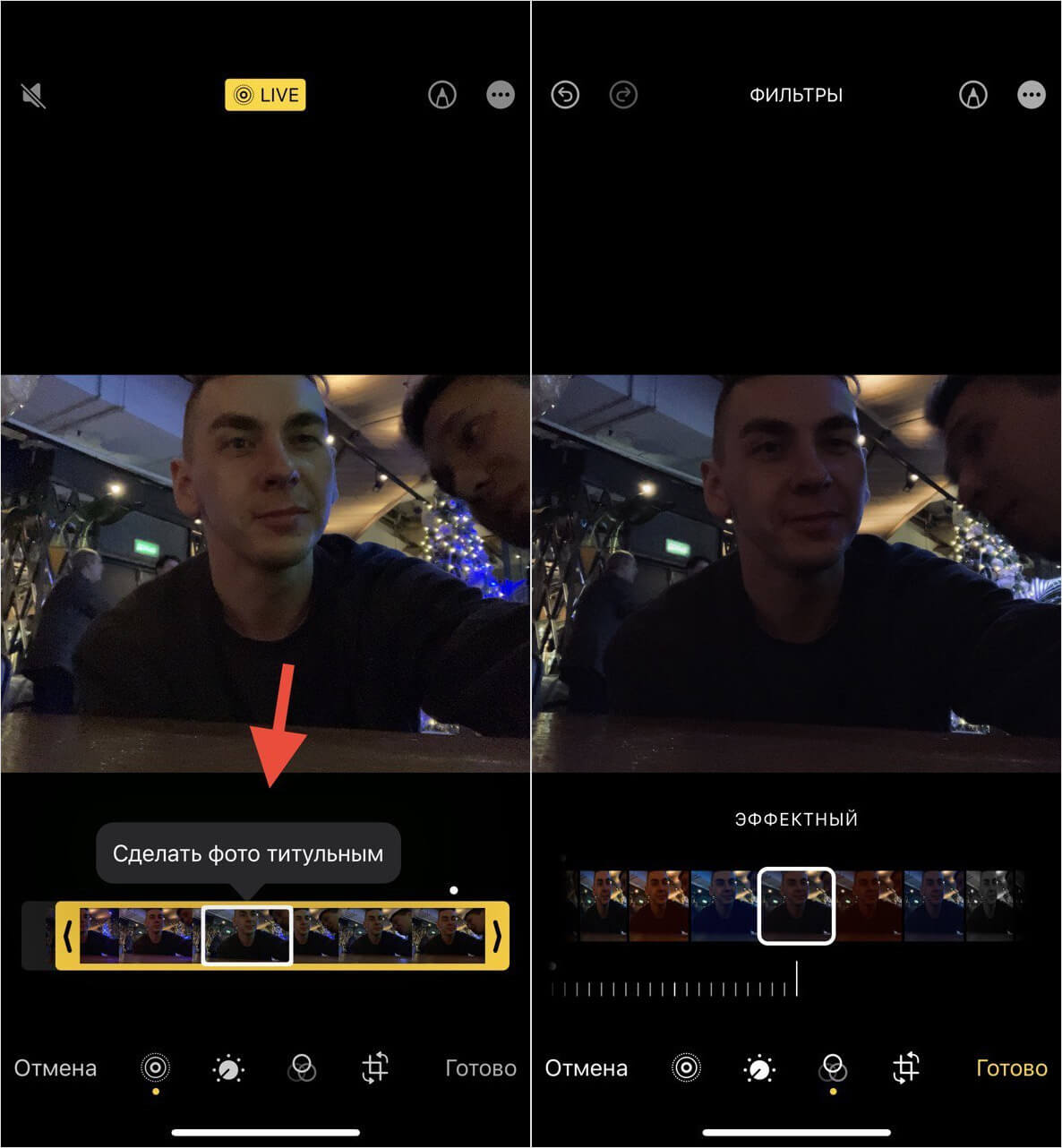
Лайв Фото можно редактировать как видео или статичное изображение
Если вы начнете редактировать Лайв Фото, то можете наложить фильтры, подправить яркость или контрастность, а также установить кадр в качестве титульного. Для этого вам нужно передвинуть белый прямоугольник на нужный момент.
Можно ли сделать гифку из Лайф Фото
Главная фишка Live Photo на iPhone — это возможность сделать гифку из имеющегося снимка. Дело в том, что при отправке в соцсетях Live Photo сжимается и другие пользователи не смогу воспроизвести его одним нажатием. Конечно, при условии, если вы отправили его не в iMessage. Смотрите, что нужно делать.
- Зайдите в Фото и откройте нужное Лайф Фото.
- Нажмите в левом углу на «Live».

Лайв Фото можно сделать gif-анимацией в одно нажатие
Так вы превратите Лайв Фото в гиф-анимацию, которой можно поделиться с друзьями. Имейте в виду, что из-за этого у нее пропадет записанный звук, но вернуть его вы сможете, переставив эффект на «Анимацию». Если такой способ вам не нравится, то можете в пару касаний сделать гифку из Live Photo с помощью Быстрой команды ниже.
Как сделать видео из Live Photo
Как уже говорилось выше, фактически Live Photo является еще и видеофайлом. Поэтому вместо статичной картинки или гиф-анимации вы всегда можете сохранить живую фотографию в таком состоянии. Apple предусмотрела в системе специальные параметры, поэтому вам не придется искать дополнительных приложений в App Store, чтобы превратить Live Photo в видео.
- Зайдите в приложение Фото и выберите живое фото, которое вам нужно.
- Затем нажмите на три точки в правом нижнем углу.
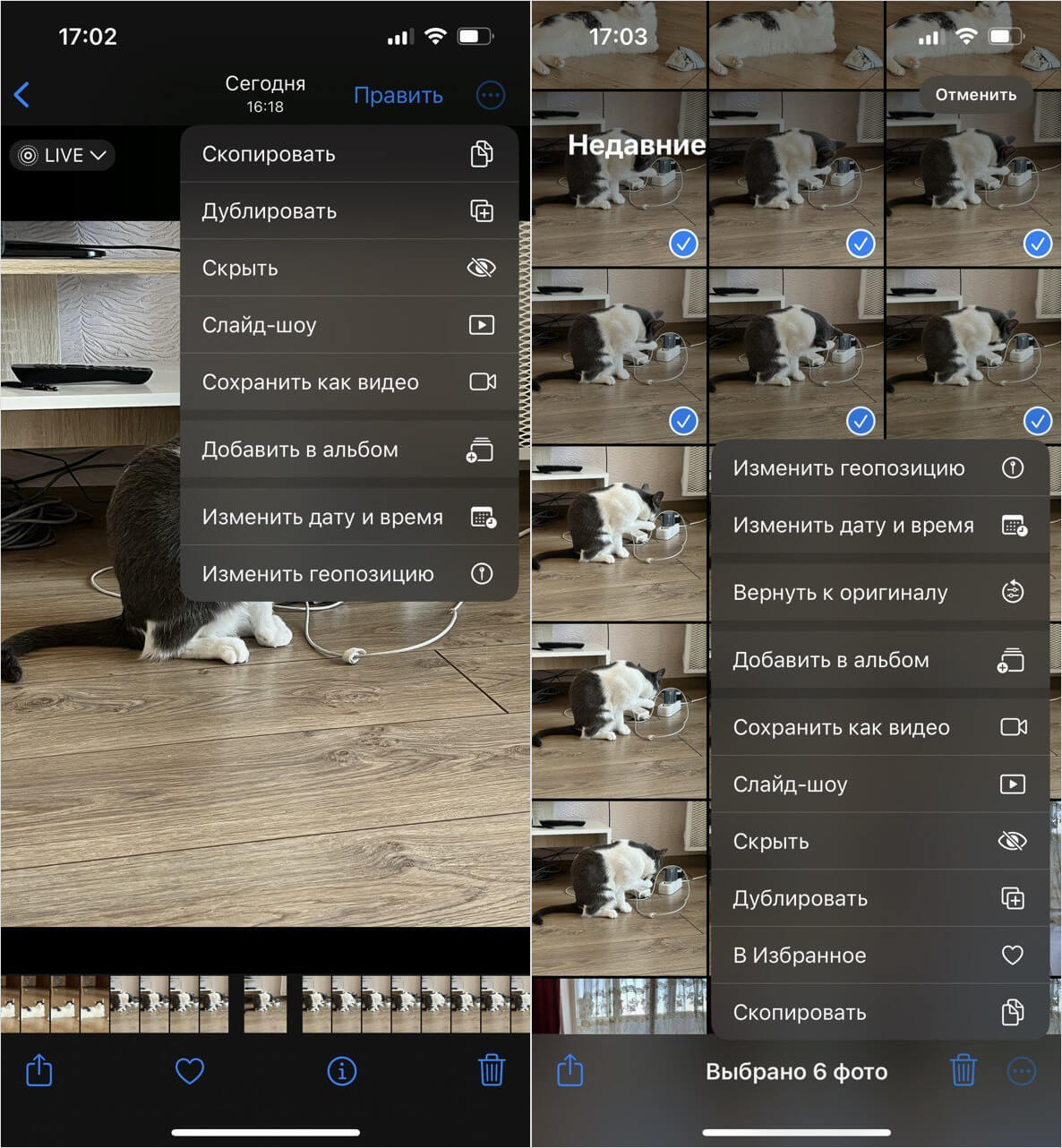
Можно сохранить как видео несколько живых фотографий
Теперь зайдите в папку «Недавние» — конвертированное в видео Live Photo появится в самом низу списка. Примечательно, что если перед сохранением выбрать сразу несколько живых фотографий, они объединятся в один видеофайл, что удобно при отправке в мессенджерах.
Сделать Лайф Фото длиннее
Выше я упомянул, что Live Photo запечатлевает относительно короткий промежуток времени, но его можно легко увеличить без дополнительных настроек! Об этой фишке вы точно не слышали!
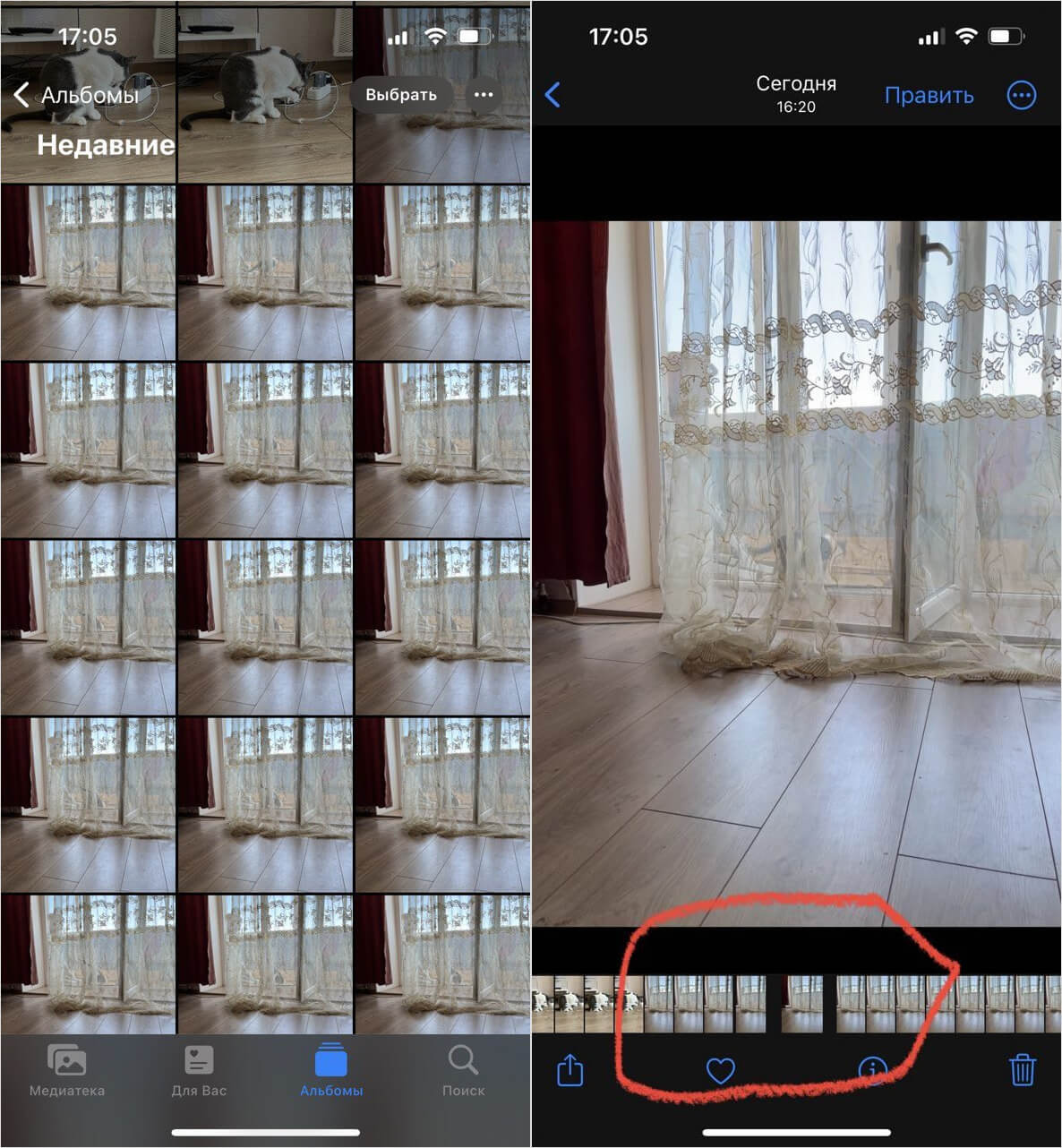
Серия Live Photo может воспроизводиться как одно целое видео!
- Начните съёмку Лайв Фото, нажав на затвор.
- Затем нажимайте на затвор снова и снова — старайтесь, чтобы пауза была не больше секунды, и сделайте так, чтобы объектив камеры не трясся.
- Теперь зайдите в приложение Фото и нажмите на самый первый снимок, начав просмотр.
- Если сделали все правильно, увидите, что Live Photo воспроизводятся друг за другом, будто вы делали не снимки, а снимали видео! Эта классная фишка позволяет не только найти нужный момент на фотографии, но и создать небольшой видеоролик, если воспользоваться предыдущим советом!
А вот установить Live Photo на заставку Айфона нельзя: к сожалению, Apple убрала эту возможность в iOS 16. Если вы попытаетесь это сделать, то изображение станет неподвижным, а при попытке его активировать откроются настройки оформления.
Источник: appleinsider.ru
Как включить live photo на xiaomi
На многие функции у обладателей iPhone перед владельцами смартфонов Android что-то вроде монополии – например, на живые фото. Однако так кажется лишь на первый взгляд. На самом деле сходств у iOS и Android гораздо больше, чем различий, и если под конкретную операционную систему есть популярная программа, то под другую наверняка есть дублирующая ее. Ну или скоро появится.
Как выглядят живые фотографии на андроиде?
Так же, как на айфонах: анимированное изображение, полученное путем склеивания серии кадров. При этом собственно склеивать не обязательно – специальное приложение (перечень таких приложений вы найдете ниже) начинает съемку за несколько секунд до спуска затвора и заканчивает несколькими секундами позже. Live Photo в галерее андроида выглядит как обычный снимок, но имеет метку и при прикосновении «оживает», то есть получает эффект движения.

Как сделать движущееся фото на андроид?
Для этого необходимо выбрать в Google Play одну из следующих программ (скачать любую из них можно бесплатно).
- Vine. Снимает только в то время, пока ваш палец касается экрана. Длительность записи – до 6 секунд. Хорошо подходит для создания зрительных иллюзий, видео с эффектом стоп-моушен и быстрых перемен в кадре. Короткие 6-секундные ролики в инстаграме, твиттере, фейсбуке и других соцсетях пользуются большой популярностью.
- Fyuse. Один из вариантов, как сделать лайф-фото на андроид, – создать пространственный снимок. В перечне возможностей Fyuse – селфи, панорамные и круговые изображения. Оживают они вместе с поворотами и наклонами телефона. Готовыми анимированными изображениями можно делиться в соцсетях и с пользователями Fyuse.
- Phogy. Программа для анимаций с 3D-эффектом. Длительность одной сессии – 3 секунды, количество сессий не ограничено. Принцип съемки схож с предыдущей программой. Картинки легко использовать в качестве обоев, выложить в соцсеть, а если перевести в формат mp4 – отпустить в свободное плавание по бескрайним просторам интернета.
- GifCamera. Гифки появились даже раньше живых фото и для операционной системы Android остаются одной из основных альтернатив Live Photo. GifCamera превращает видео в анимацию, замедляя или ускоряя происходящее, меняя угол или даже переворачивая. Формат Gif без проблем загружается на любые сайты.
- GifBoom. Еще одно приложение для создания гифок, но, в отличие от предыдущего, с возможностью преобразовывать и видео, и статичные снимки в 60-секундные ролики.
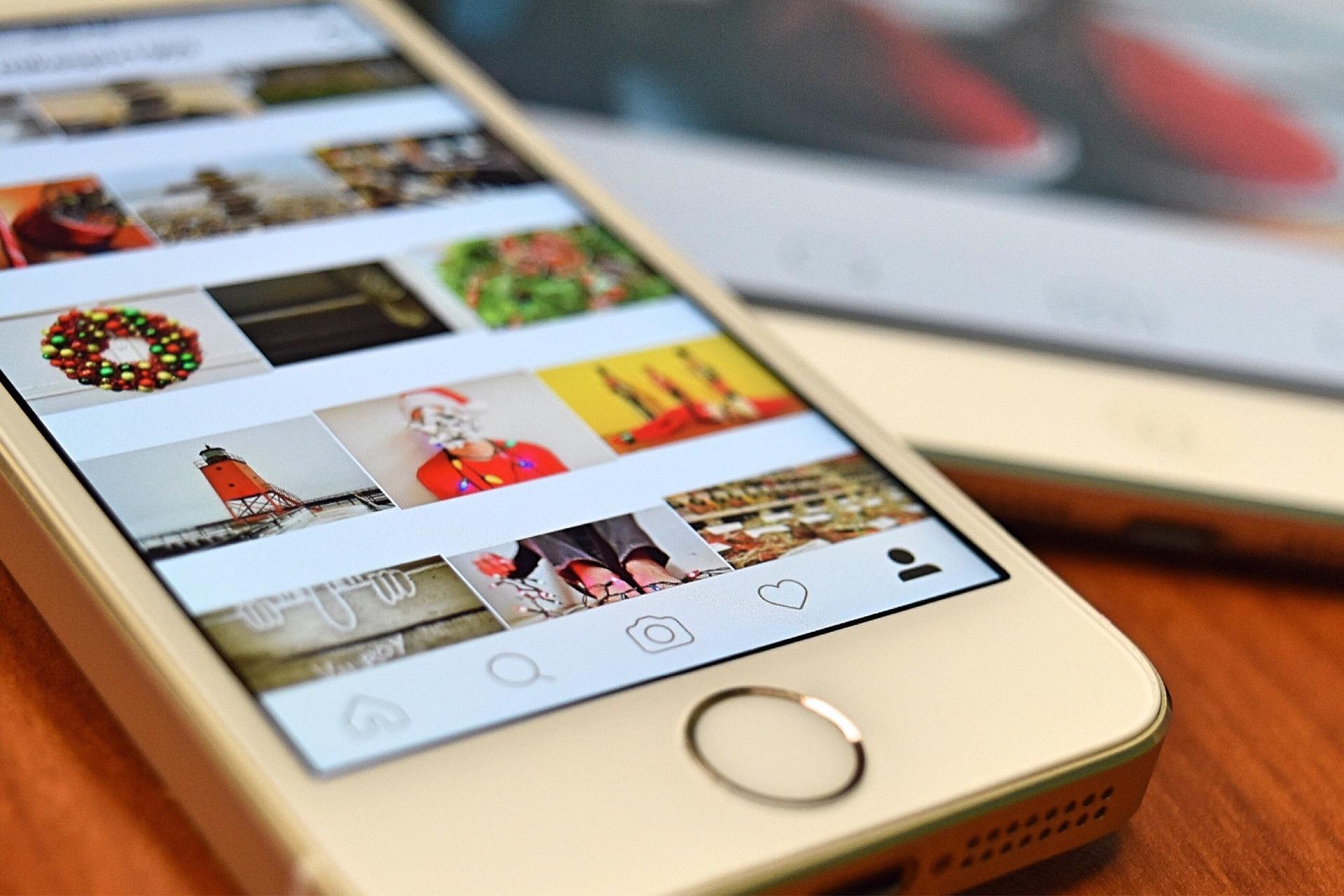
Идеи, как сделать прикольное лайф-фото на андроид
Традиционно популярные сюжеты – нестандартные ситуации, проявление эмоций, выкрутасы домашних животных, кулинарные рецепты и лайфхаки. В мире, перенасыщенном информацией, это отличный способ ее передачи, производящий впечатление и экономящий время. Теперь вы знаете, как сделать движущееся фото на андроид, и можете тоже с успехом его применять.

MIUI полон опций, всевозможных настроек и функций, которые, хотя и позволяют нам получить больше от нашего смартфона, но иногда они скрыты от глаз пользователей, оставаясь совершенно незамеченными.
Учитывая это, ниже мы собрали пять функций, которые вы можете сделать с помощью своей камеры Xiaomi, и которые вы, вероятно, не знали. Маленькие хитрости, которые это приложение MIUI скрывает и которые, несомненно, пригодятся не раз.
1. Запись небольших видео, не входя в режим видео
Сколько раз вы оставались без возможности видеозаписи события из-за того, что вовремя не открывали камеру Xiaomi? Кроме того, его кнопка спуска затвора скрывает маленький секрет, который позволит вам записывать видео, даже если вы не войдете в предназначенный для этого режим.
Как только вы войдете в камеру MIUI, установится фоторежим. Кроме того, если мы будем держать затвор нажатым, он начнет записывать видео продолжительностью до 15 секунд, тем самым облегчая тот факт, что не нужно переключаться в режим видео, а также ждать тех секунд, которые требуются для запуска.
Для того, чтобы воспользоваться этой функцией, зайдите в Настройки камеры, нажав на Три линии в верхнем правом углу, затем уже в настройках нажимаем на «Долгое нажатие кнопки съемки» и выбираем «Записать видео»
2. Делайте снимки с помощью ладони
Делайте снимки с помощью ладони
Будь то для использования в социальных сетях или для фотографирования себя в пейзажах или памятниках во время путешествий, селфи-фотографии все чаще используются. Да, действительно, иногда бывает несколько трудно нажать на спуск затвора в этом режиме.
В связи с этим Xiaomi интегрировала в камеру MIUI интересную опцию, которая позволяет нам использовать ладонь для запуска обратного отсчета и сфотографировать самих себя. Как показано на рисунке выше, просто активировав режим “Фото ладонью”, мы сможем сделать селфи-снимок.
3. Считывайте QR-коды без необходимости установки сторонних приложений
С карантинными и / или правилами безопасности против пандемии QR-коды используются больше, чем когда-либо. Перед лицом этого очень вероятно, что многие из вас установят считыватель кода, хотя правда в том, что MIUI уже интегрирует его.
Просто открыв камеру и сфокусировав QR-код для чтения, в правом нижнем углу появится небольшой значок, из которого вы можете получить доступ к информации, предоставленной самим кодом. Все это без необходимости использования дополнительных приложений.
4. Настройте водяной знак с помощью текста или смайликов
По умолчанию камера вашего Xiaomi добавит текст в качестве водяного знака. Ну, мы можем не только удалить, но и добавить к нему текст или даже различные символы и смайлики.
Добавление текста к фото
Для этого вам нужно будет только зайти в настройкам, и изменить водяной знак, который вам больше всего нравится. Довольно простой способ «подписать» ваши фотографии.
5. Используйте кнопки регулировки громкости для управления камерой
Еще один вариант, который скрывает камера MIUI и который, несомненно, облегчит вам съемку с помощью Xiaomi — это возможность использовать кнопки регулировки громкости для управления интерфейсом самой камеры.
Используйте кнопки регулировки громкости для управления камерой
Из ваших настроек мы можем настроить, какие действия предпринять, нажав кнопки регулировки громкости, отпуская затвор, устанавливая определенный зум или просто не использовать их вообще.
Если хотите продолжение интересных функций Xiaomi пишите это в комментариях!
Сегодня практически все имеющиеся смартфоны способны делать крутые снимки и красивой фотографией уже никого не удивишь. То же самое касается и видеороликов. С тех пор, как Instagram дал возможность публиковать видео длиной в 1 минуту, на просторах социальной сети можно найти практически профессиональные музыкальные клипы.
Однако анимированные фотографии для многих пользователей все-еще в диковинку. К тому же сделать их не так уж и сложно. И сейчас мы вас научим анимировать фото при помощи Android-смартфона.

Создание анимации придаст вашим снимков больший шарм
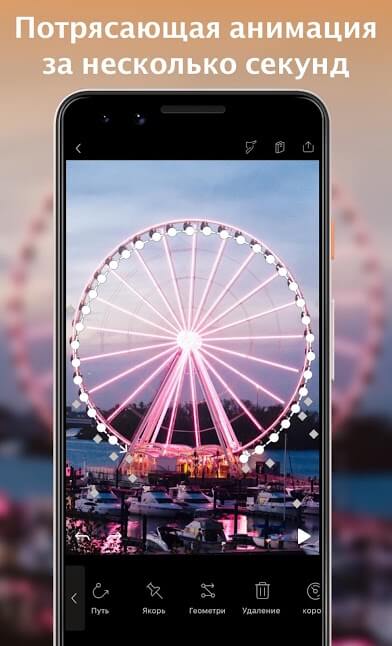
Естественно, для этого нам понадобятся специальные программы. И первым в списке идет приложение Pixaloop. Но в первую очередь отнюдь не от того, что оно является чуть ли не самым популярным в своей категории. А по той причине, что большинство функций Pixaloop можно использовать бесплатно, приложение очень просто освоить и оно (в отличие от множества подобных программ) не оставляет в углу бросающийся в глаза отвратительный водяной знак.
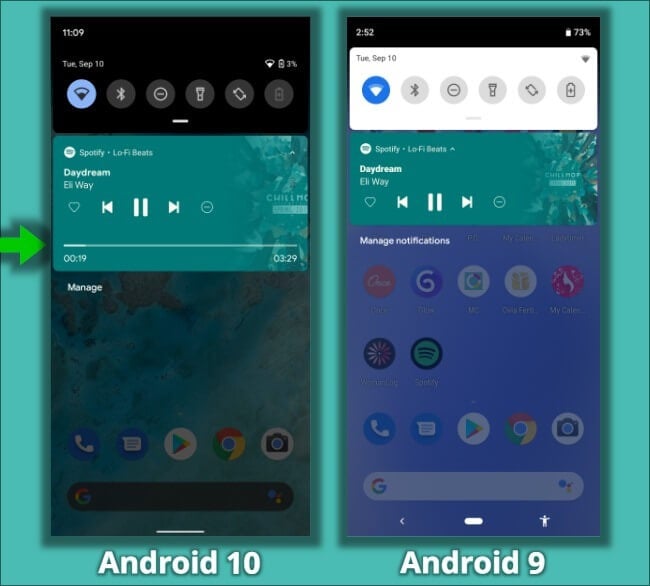
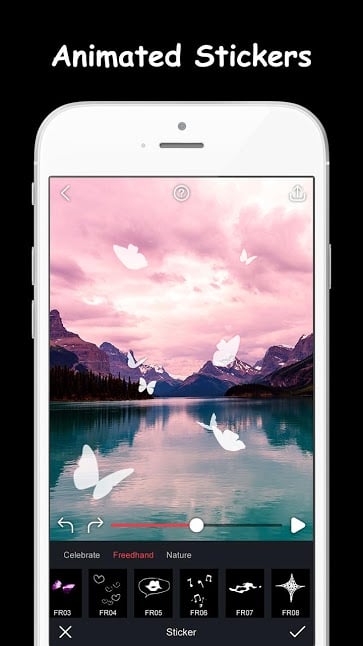
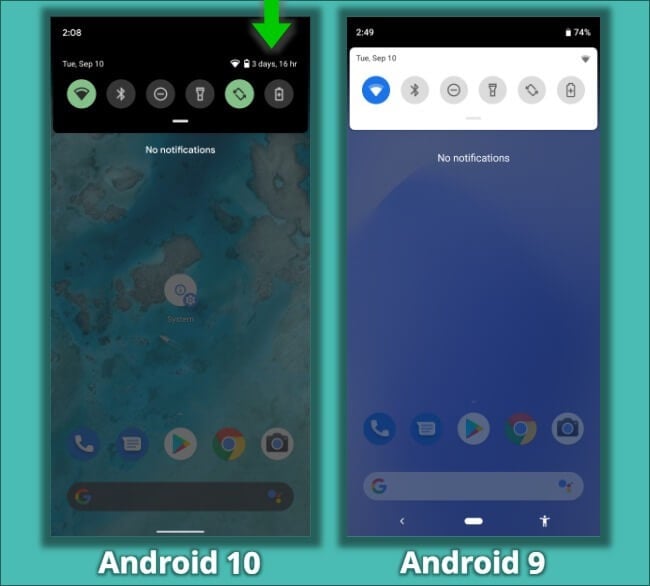
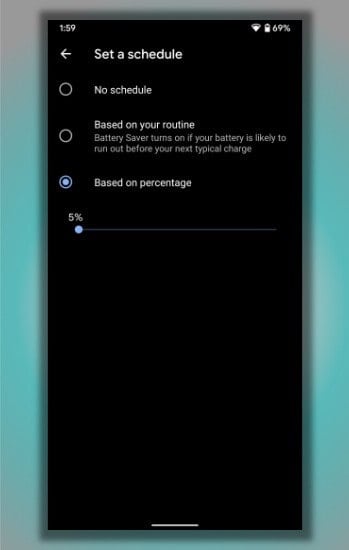
Свободное общение и обсуждение материалов

Что может быть более тривиальное и обыденное, чем зарядка смартфона? Мы подключаем свои устройства к розетке если не каждый день, то по крайней мере 2-3 раза в неделю точно. Несмотря на то что результат всем нужен один и тот же, все выполняют этот ритуал по-своему.
Одни пользуются проводной зарядкой, другие — наоборот, беспроводной, но почти все хотели бы увеличить скорость зарядки до максимума, сократив время, которое их аппарат проводит у сети электропитания. Что они для этого только ни делают. Но оправданно ли?
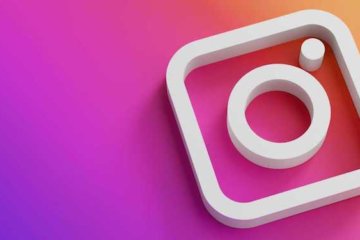
У каждого свое отношение к Instagram, но отрицать факт его популярности сложно. Даже TikTok, который обгоняет по аудитории одну социальную сеть за другой, все равно находится скорее в отдельной лиге, чем реально конкурирует с Instagram. Особого секрета такой популярности нет. Эта социальная сеть простая, понятная и ориентирована просто на людей, а не на какие-то сложные задачи.
Вот только одна загвоздка в том, что это было справедливо только до последнего времени, а теперь ”Инста” оказалась заложником собственной простоты. Ей надо как-то развиваться, а это значит — усложняться и обрастать новыми функциями. Теперь мы знаем, что нас ждет, но не все новинки будут хорошими. Уже сейчас есть, из-за чего расстроиться.

Защищаете ли вы свой смартфон? Я – обязательно. Несмотря на то что ни плёнки, ни стёкла на экран я не клею, чехол использую в обязательном порядке. Он решает две задачи. Во-первых, оберегает аппарат от повреждений, которых без чехла было бы бесчисленное множество. А, во-вторых, делает внешний вид уже ненового устройства чуточку интереснее.
Другое дело, что выбрать нормальный чехол – та ещё задача. Ведь абсолютное большинство решений, доступных на рынке, — полнейший мрак.
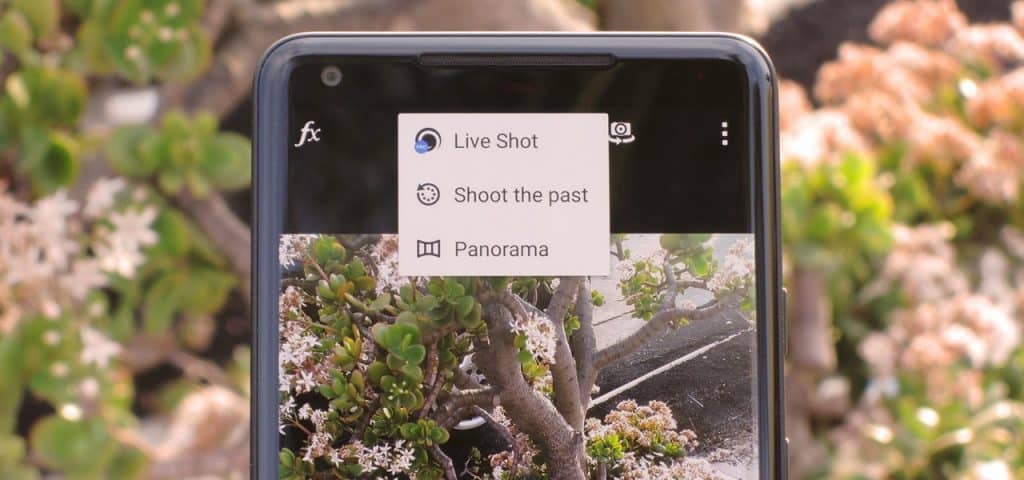
Концепция живых фотографий далеко не нова, ведь появилась она с релизом iPhone 6s в далёком 2015-м. Представляет собой эта функция съёмку некоторого количества последовательных фотографий и создании из них анимированного видео, которое придаст им жизнь.
Несмотря на то, что в некоторых современных смартфонах Android такая возможность уже стала нативной, большинство из них всё ещё не взяли эту функцию своё вооружение. Однако не спешите расстраиваться, ведь существует множество сторонних приложений, позволяющих делать Live Photos на Android.
Лучшие приложения, добавляющие функцию Live Photos на Android
Далее мы привели список лучших приложений, позволяющих делать живые фотографии на Android. Все они похожи друг на друга, поэтому выберите то, которое будет наиболее простым и удобным для вас.
Кроме того, вы можете научиться создавать собственные гифки на Android, прочитав эту статью.
Приложение, с помощью которого вы сможете создавать полноценные гифки длительностью до 0,71 секунды и функцией замедления и убыстрения их воспроизведение. Кроме того в вашем распоряжении будут множество рамок, стикеров и фильтров, позволяющих сделать ваши творения уникальными.
Boomerang от Instagram
Популярное среди пользователей Instagram приложение, позволяющее снимать гифки длинной в 2-4 секунды, делая 10 фотографий подряд и соединяя их в одно забавное мини видео. Полученный результат можно будет публиковать в Instagram и отправлять друзьям в мессенджерах.
Motion Stills
Одно из лучших приложений для создания гифок, которые также можно убыстрять и замедлять, стабилизировать, обрезать, редактировать и прокачивать фильтрами. Публиковать и отправлять результат друзьям можно будет прямо из приложения.
Phogy, 3D Kамеры
Уникальное в своём роде приложение, которое вместо записи видео делает 3D-фотографию, используя специальные датчики мобильного устройства. Просто направьте камеру на нужный объект и вращайте телефон для записи анимированной фотографии.
Camera MX – Фото, Видео, GIF
И напоследок наиболее аутентичное приложение, практически полностью повторяющее функцию Live Photos, которая здесь называется Live Shot. Длительность записанного видео не должна превышать восемь секунд и результатом можно будет делиться в социальных сетях и мессенджерах.
- Настройка каналов уфанет на телевизоре prestigio
- Nokia n gage история
- Как открыть крышку телефон самсунг gt s5611
- Mi account управление телефоном
- Zte mf 192 как вставить симку
Источник: telefony-gid.ru